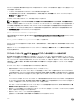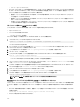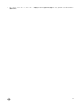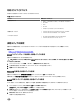Users Guide
HTML5 ベースの仮想コンソール
メモ: HTML ベースの仮想コンソールは、Windows 10 でのみサポートされます。この機能にアクセスするには、Internet Explorer 11 ま
たは Google Chrome を使用する必要があります。
メモ: HTML5 を使用して仮想コンソールにアクセスする場合は、クライアントとターゲットとの間で、キーボードレイアウト、OS、および
ブラウザの言語を統一しておく必要があります。例えば、すべての設定は英語(米国)などの対応言語に統一する必要があります。
HTML5 仮想コンソールを起動するには、iDRAC 仮想コンソール ページから仮想コンソール機能を有効にし、仮想コンソールタイプ オプションを
HTML5 に設定する必要があります。
仮想コンソールは、次のいずれかの方法を使用することによって、ポップアップウィンドウとして起動することができます。
• iDRAC ホームページから、コンソールプレビュー セッションで使用できる 起動 リンクをクリックします
• iDRAC 仮想コンソール ページで、仮想コンソールの起動 をクリックします。
• iDRAC のログインページで、https//<iDRAC IP>/console と入力します。この方法は直接起動と呼ばれます。
HTML5 の仮想コンソールでは、次のメニューオプションを使用できます。
• チャット
• キーボード
• 画面キャプチャ
• 更新
• 全画面
• ビューアを切断
• コンソール制御
• 仮想メディア
Pass all keystrokes to server(すべてのキーストロークをサーバに渡す) オプションは、HTML5 仮想コンソールではサポートされません。ファ
ンクションキーはすべて、キーボードおよびキーボードマクロを使用します。
• コンソール制御 - これには次の設定オプションがあります。
– キーボード
– キーボードマクロ
– アスペクト比
– タッチモード
– マウスアクセラレーション
• キーボード - このキーボードはオープンソースコードを使用します。物理キーボードとの違いは、Caps Lock キーが有効になると、数値キーが特
殊文字に切り替わる点です。Caps Lock キーが有効になっている時に特殊文字を押しても、機能性は変わらず、数字が入力されます。
• キーボードマクロ - これは HTML5 仮想コンソールでサポートされており、次のドロップダウンオプションとして一覧表示されます。Apply(適用)
をクリックして、選択されたキーの組み合わせをサーバに適用します。
– Ctrl+Alt+Del
– Alt+Tab
– Alt+ESC
– Ctrl+ESC
– Alt+Space
– Alt+Enter
– Alt+Hyphen
– Alt+F4
232